网易云音乐在哪设置为默认播放器 网易云音乐默认播放器设置图文教程
平时在听音乐的时候,使用的是哪款音乐播放器呢?有好友发送了一份音频文件来,打卡后会自动选择默认的播放器进行播放,而网易云音乐播放器使大多数人的选择,因为它的功能非常好用,现在还有一些小伙伴不了解要如何将网易云音乐设置为默认播放器,让我们一起来看看教程吧!

方法步骤
1、第一步,我们先在电脑中打开网易云音乐软件,然后在软件页面中点击打开设置图标
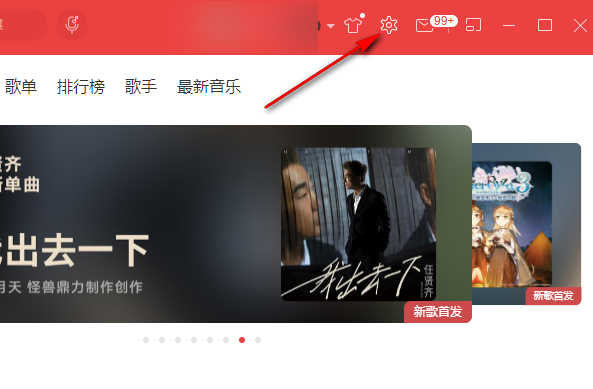
2、第二步,进入网易云音乐的设置页面之后,我们在该页面中找到“常规”选项,点击打开该选项
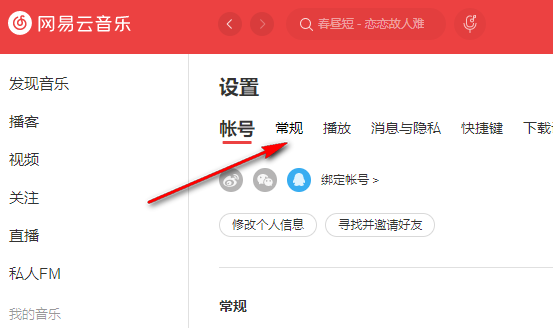
3、第三步,在常规页面中,我们找到“将网易云音乐设为默认播放器”选项,点击勾选该选项并在弹框中点击“是”选项即可
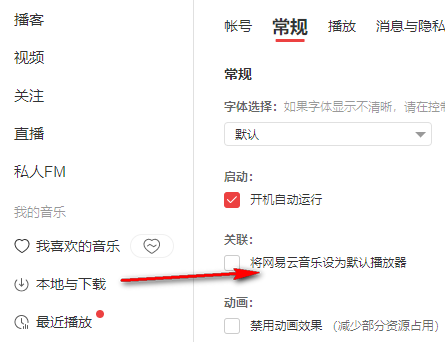
4、第四步,我们也可以点击桌面左下角的开始图标,然后在菜单列表中找到“设置”选项,点击打开该选项
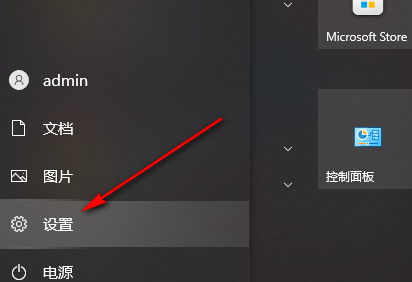
5、第五步,进入设置页面之后,我们在该页面中找到“应用”选项,点击打开该选项
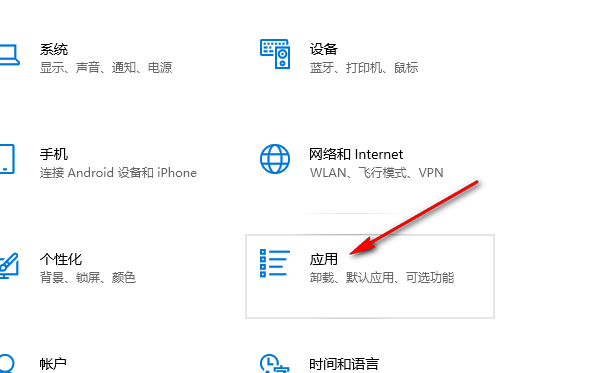
6、第六步,进入应用页面之后,我们点击“默认应用”选项,然后在右侧页面中找到音乐播放器选项,点击该选项并在选择列表中点击网易云音乐即可
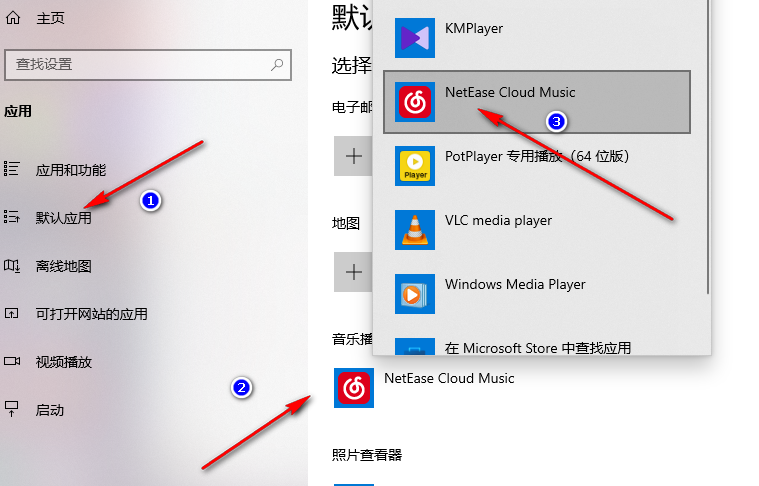
看完网易云音乐在哪设置为默认播放器,想必大家都清楚了吧,趣百科还有着很多实用软件教程和最新的手机资讯,快快关注我们吧!







